Mit App Inventor
App Inventor adalah sebuah tool untuk membuat aplikasi android yang sebelumnya di kembangkan oleh google dan saat ini dikelola oleh Massachusetts Institute of Technology (MIT), App Inventor memungkinkan pengguna baru untuk memprogram komputer untuk menciptakan aplikasi Android. App Inventor menggunakan antarmuka grafis hanya dengan drag n drop.
Tutorial Mit App Inventor
Untuk langkah pertama Membuat Aplikasi Android Dengan Tools MIT App Inventor masuk web MIT App Inventor http://appinventor.mit.edu/explore/ setelah itu klik Create apps! (pojok kanan atas diweb). Yang menyenangkan dari tool ini adalah karena berbasis visual block programming, jadi kita bisa membuat aplikasi tanpa kode satupun.
Mengapa disebut visual block programming? karena kita akan melihat, menggunakan, menyusun dan drag-drops “blok” dalam membuat aplikasi, dan secara sederhana kita bisa menyebutnya tanpa menuliskan kode program / coding.
- Project (warna hitam) : adalah menu awal berisi antara lain start new project, save project, Delete Project.
- Connect (merah) : menu untuk menghubungkan project kita dengan menggunakan media antara lain. MIT App Inventor Companiaon (bisa didownload di Google Playstore). Berfungsi sebagai emulator untuk project kita. Jadi kita bisa langsung mencoba aplikasi yang kita buat tanpa harus mendownloadnya terlebih dahulu.
- Build (kuning) : menu untuk download aplikasi kita. Dengan save project kita kekomputer. Atau melalui scan Barcode yang akan menuju ke link download yang bisa langsung di download dari Smartphone.
- (biru) : untuk menambah screen dan menghapus screen jika membutuhkan beberapa screen.
- Menu Designer untuk mendisain aplikasi kita dalam pengaturan layout, tombol, gambar dan lain-lain.
- Block akan berisi logika dari aplikasi kita.
- Sebelum memulai pembuatan Aplikasi kita harus mempunyai akun Gmail terlebih dahulu. Karena MIT App Inventor dibuat oleh google lalu dikembangkan oleh MIT.
- Masuk web MIT App Inventor http://appinventor.mit.edu/explore/ setelah itu klik Create apps! (pojok kanan atas diweb)
Baca juga : Cara Efektif Menulis Karya Ilmiah Dengan Microsoft Word 2010
Membuat Aplikasi Android
Untuk membuatnya di Mit App Inventor buka menu projects klik Start new Project lalu beri nama project kalian misalnya kali ini kita akan membuat aplikasi android sederhana mengubah text menjadi suara seperti suara google maps yang sempat viral itu . Sebut saja dengan Aplikasi Talk to Me.
- Setelah langkah membuat project telah dilakukan yang pertama sobat membuat tampilan UI (user interface) nya terlebih dahulu seperti label – texbox – button dan lain-lain tinggal drag n drop saja.
- Setelah selesai merancang tampilannya sobat klik menu blocks yang berada pojok kanan atas.
- Di menu blocks itu adalah untuk mengatur perintah-perintah dari rancangan tampilan yang telah dibuat.
Mengubah Text menjadi suara
Yang pertama sobat membutuhkan :
- Setelah itu pindah di Menu Blocks (pojok kanan atas) untuk mengisi logic dari tombol tadi.
- Klik Button tadi (Click Me!) lalu pilih Click_me! click. dengan cara drag n drop.
- Lalu Klik TextToSpeech dan pilih call TextToSpeech.speech lalu pasang pada blok button Click me tadi. Seperti gambar dibawah ini.
- Setelah itu pada menu Block pojok kiri pilih text. Drag n drop blok yang kosong.
- Isi Blok tersebut dengan kata. Yang nantinya akan dikeluarkan menjadi suara.
- Setelah selesai, sobat bisa langsung save dengan cara, pilih project – export selected project. maka file project akan disimpan
- Lalu kita coba dengan app inventor companion yang telah didownload lagi. Atau disave menjadi apk.
- Lalu sobat instal di smartphone android sobat dan buka
- Dan akan mucul sesuai rancangan tampilan sobat lalu test dengan ketikan “hai bintang inspirasi” saat kita menekan tombol button akan mengeluarkan suara “hai bintang inspirasi”.
Baca juga : Cara Edit Foto dengan Efek Dispersion di PicsArt | not nada
Mungkin itu saja Cara dan Tutorial Membuat Aplikasi Android Dengan Tools MIT App Inventor jangan lupa baca lanjutan dari artikel ini di Bintanginspirasi.com
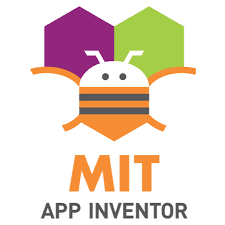
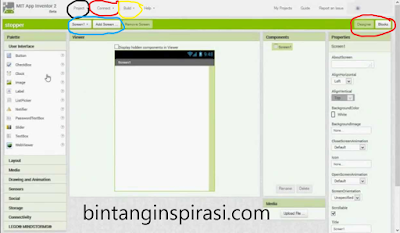

1 comment
thx bang